时间:2022-03-19 09:20:10
作者:永煌
来源:u老九
1. 扫描二维码随时看资讯
2. 请使用手机浏览器访问:
http://m.xitongzhijia.net/article/242572.html
手机查看
评论
PS除了支持艺术字效果设计外,还能同时支持各种个性风格的制作,因此很多小伙伴想要制作出文字发光效果却不知道如何操作,那么遇到这种情况应该怎么办呢?下面就和小编一起来看看要如何使用PS制作出文字发光效果。

Ps文字发光效果设置方法
1、新建一个黑色画布文件,点击文字工具输入字体。

2、选中并复制文字图层后,将副本文字设置栅格化效果。
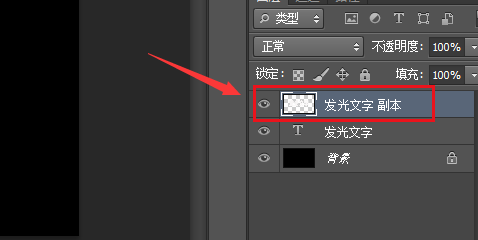
3、随后用快速选择工具选中文字,打开选择菜单中的修改栏目,点击扩展按钮。
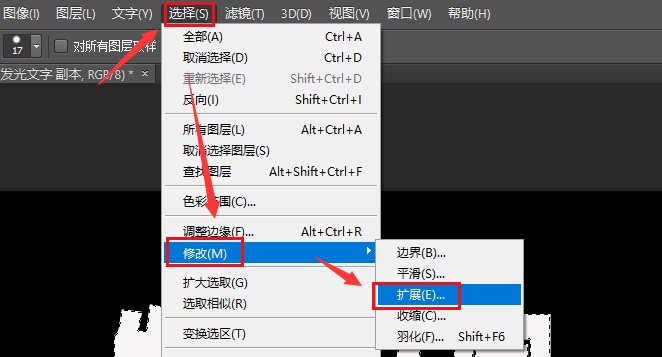
4、将扩展量修改为10像素后,再次点击选择菜单中的修改栏目,打开边界按钮。

5、最后将边界宽度改为30像素,选用白色画笔填涂选区即可。

发表评论
共0条
评论就这些咯,让大家也知道你的独特见解
立即评论以上留言仅代表用户个人观点,不代表u老九立场